Cómo reproducir formatos de vídeo no compatibles en Windows 10 en menos de 2 minutos

- Es posible reproducir formatos de vídeo no compatibles con Windows 10.
- Lo mejor que puedes hacer es bajarte un programa que permita reproducir una gran cantidad de formatos.
- Una vez tengas instalada la opción, lo que tienes que hacer es cambiar el reproductor por defecto.
- Descubre más historias en Business Insider España.
Seguro que te ha pasado más de una vez. Te pasan un vídeo en un formato extraño y no eres capaz de reproducirlo en tu ordenador. Por suerte, es posible reproducir formatos de vídeo no compatibles en Windows 10 y la manera de hacerlo es muy sencilla.
Puede que el problema que tengas sea cuestión de actualizar los drivers de tu ordenador, pero si persiste, lo mejor que puedes hacer es bajarte un reproductor diferente al que viene por defecto.
Windows Media Player es un reproductor fiable y con opciones, pero en determinados casos es incapaz de reproducir un vídeo concreto. Para evitar esto, uno que te va a funcionar a la perfección es VLC Media Player, que actualmente es uno de los mejores del mercado.
Leer más: Cómo eliminar Cortana en Windows 10 en menos de 5 minutos
Cómo reproducir formatos de vídeo no compatibles en Windows 10
Para poder ver cualquier formato de vídeo no compatible en Windows 10, sigue estos sencillos pasos:
- Primero descarga el VLC Player.
- Ahora entra en los Ajustes y haz clic en Aplicaciones.
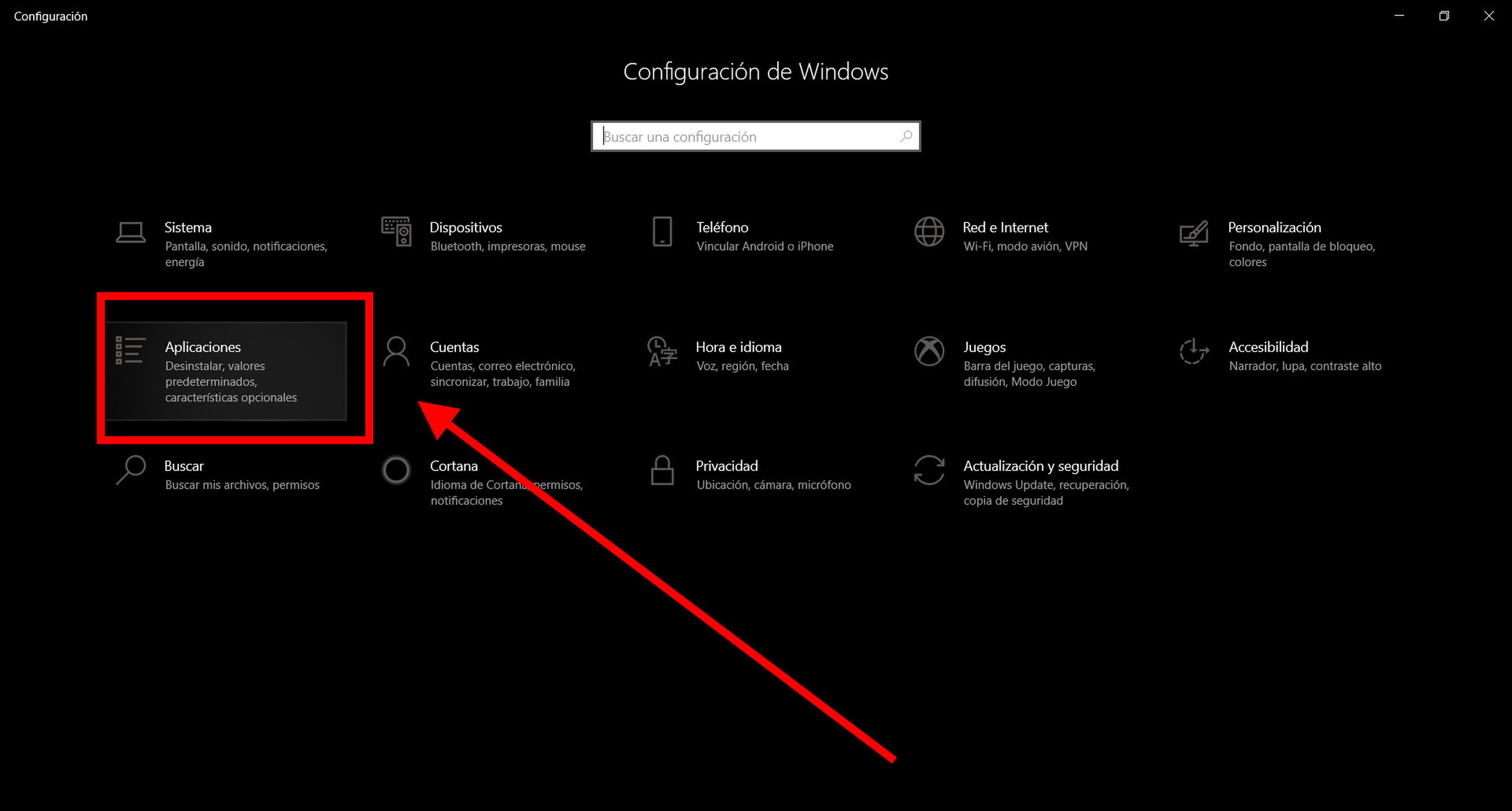
- En la nueva ventana, pincha en Aplicaciones predeterminadas y en la opción Reproductor de vídeo por defecto haz clic en Elegir un valor determinado. Ahora simplemente haz clic sobre la aplicación VLC Media Player.
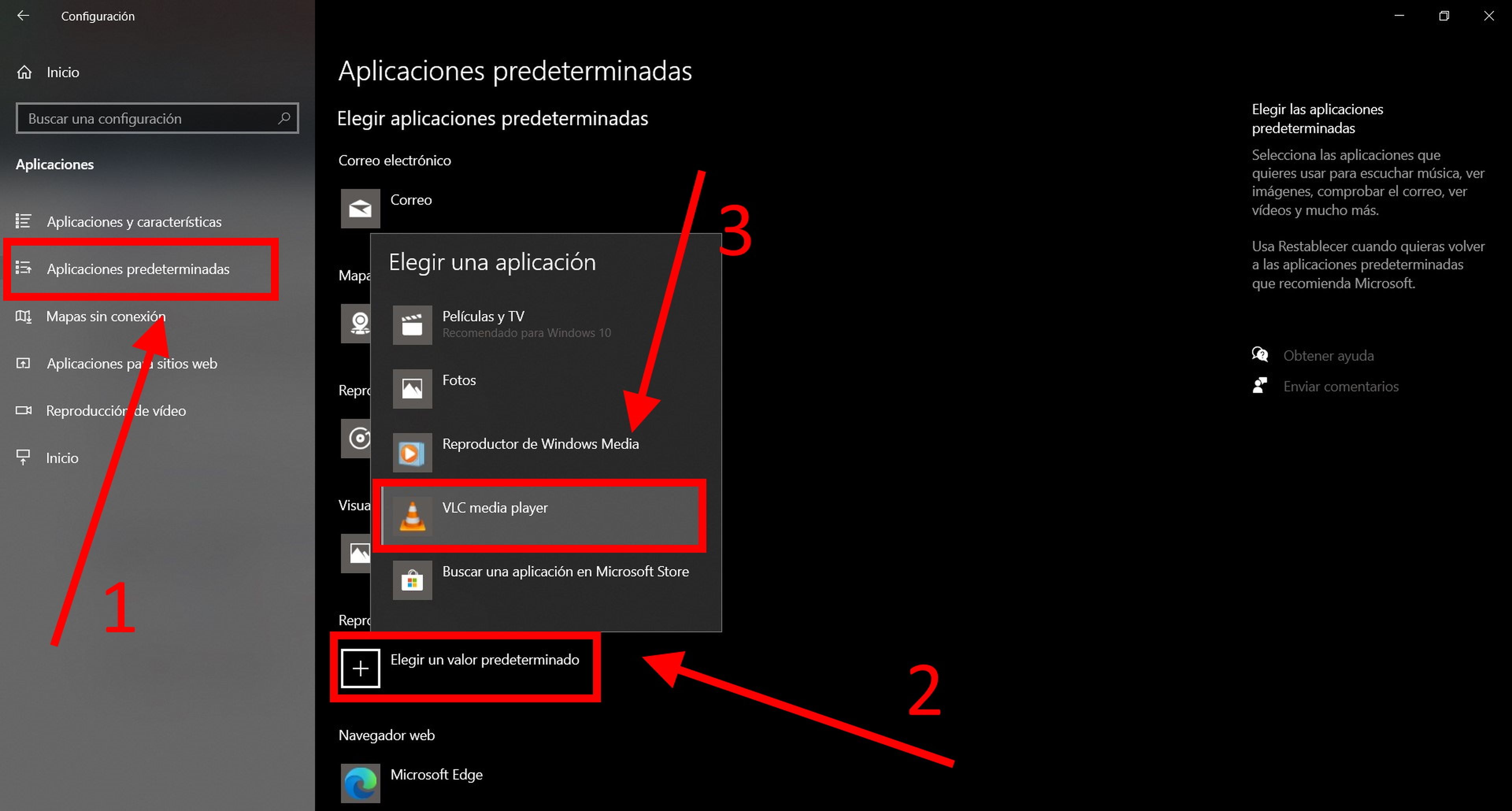
Una vez hecho esto, ya sabrás cómo reproducir formatos de vídeo no compatibles en Windows 10 y no tendrás ningún problema para reproducir cualquier tipo de contenido.
Otros artículos interesantes:
Descubre más sobre Carlos Ferrer-Bonsoms Cruz, autor/a de este artículo.
Conoce cómo trabajamos en Business Insider.